在数字图像处理领域,Photoshop(简称PS)是专业设计师和摄影爱好者的首选工具,许多人询问如何将两张图片合并成一张,无论是创建视觉拼贴、设计海报,还是整合多张照片以讲述一个完整故事,作为网站站长,我经常在内容创作中使用这一技巧来提升视觉效果,吸引访客注意力,下面,我将一步步讲解高效、专业的方法,确保结果自然流畅,整个过程基于Photoshop的图层功能,这是合成图像的核心,实践是掌握的关键——多尝试几次,您就能得心应手。
启动Photoshop软件,确保您使用的是最新版本,以获得最佳功能支持,打开第一张图片:点击菜单栏的“文件”>“打开”,选择您的图片文件,导入第二张图片:同样通过“文件”>“打开”操作,您会看到两张图片各自在独立的窗口中,将它们合并到一个文档中:选中第二张图片的标签,使用快捷键Ctrl+A(Windows)或Command+A(Mac)全选图像,然后Ctrl+C复制,切换回第一张图片的窗口,按Ctrl+V粘贴,这样,两张图片就出现在同一个PS文档中,成为两个独立图层,在图层面板(通常位于右侧)中,您能清晰看到图层堆叠顺序——这决定了图片的前后关系,如果需要调整,只需拖动图层上下移动即可,这一步简单易行,但奠定了整个合成的基础。
调整图片的大小和位置以实现无缝融合,选中上层图层(即您粘贴的第二张图片),按Ctrl+T激活自由变换工具,这时,图像周围会出现控制点,您可以缩放、旋转或移动它,按住ShiFt键拖动角落点,保持比例不变,避免失真,将图片拖动到合适位置,比如覆盖部分底层图像或创建并排效果,完成后,按Enter确认,如果两张图片尺寸不匹配,可能导致重叠问题,这时需要精细调整,假设您要合并一张风景照和一个人物照,先将人物缩小并放置于风景中合适区域,利用PS的智能参考线(在“视图”菜单下启用),能自动对齐边缘,确保精准定位,这个过程强调耐心——反复微调位置,直到视觉上和谐统一。
融合两张图片的关键在于消除生硬边缘,营造自然过渡,这里,图层蒙版是您的秘密武器,选中上层图层,点击图层面板底部的“添加图层蒙版”图标(一个矩形带圆圈的按钮),蒙版允许您隐藏部分图像而不删除像素,选择画笔工具(快捷键B),设置前景色为黑色——黑色画笔在蒙版上涂抹会隐藏区域,白色则恢复,使用软边画笔(硬度设为0%),轻柔涂抹边缘区域,让两张图片渐变融合,在合并一张天空照和地面照时,涂抹交界处使云彩自然融入山峦,如果出现失误,切换前景色为白色修复,另一个实用技巧是调整图层不透明度:降低上层图层的不透明度(图层面板中的滑块),观察融合效果,再逐渐恢复,对于更复杂合成,尝试混合模式如“正片叠底”或“叠加”,它们能自动处理颜色和光照匹配,避免过度涂抹,保持真实感是目标。
进阶方法能提升合成品质,添加调整图层来统一色调:点击图层面板底部的“创建新的填充或调整图层”图标,选择“曲线”或“色彩平衡”,调整参数使两张图片的亮度、对比度和色彩协调一致,如果一张图片偏暖另一张偏冷,微调平衡确保整体和谐,使用橡皮擦工具(快捷键E)直接擦除多余部分,但推荐结合蒙版,因为它非破坏性编辑——随时可修改,另一个专业建议是应用图层样式:双击图层打开样式面板,添加轻微阴影或内发光,增强深度感,导出成品:点击“文件”>“导出”>“导出为”,选择JPEG或PNG格式,设置高质量保存,整个过程耗时约5-10分钟,视熟练度而定。
从个人角度,我认为Photoshop的合成功能不仅强大,还能激发创意,作为站长,我目睹过访客对精美图像的积极反响——它提升用户停留时间,增强内容可信度,无论您是新手或专家,掌握这一技巧能解锁无限可能性,多练习,享受创作乐趣,您会发现合成图片如同绘画一样自由。